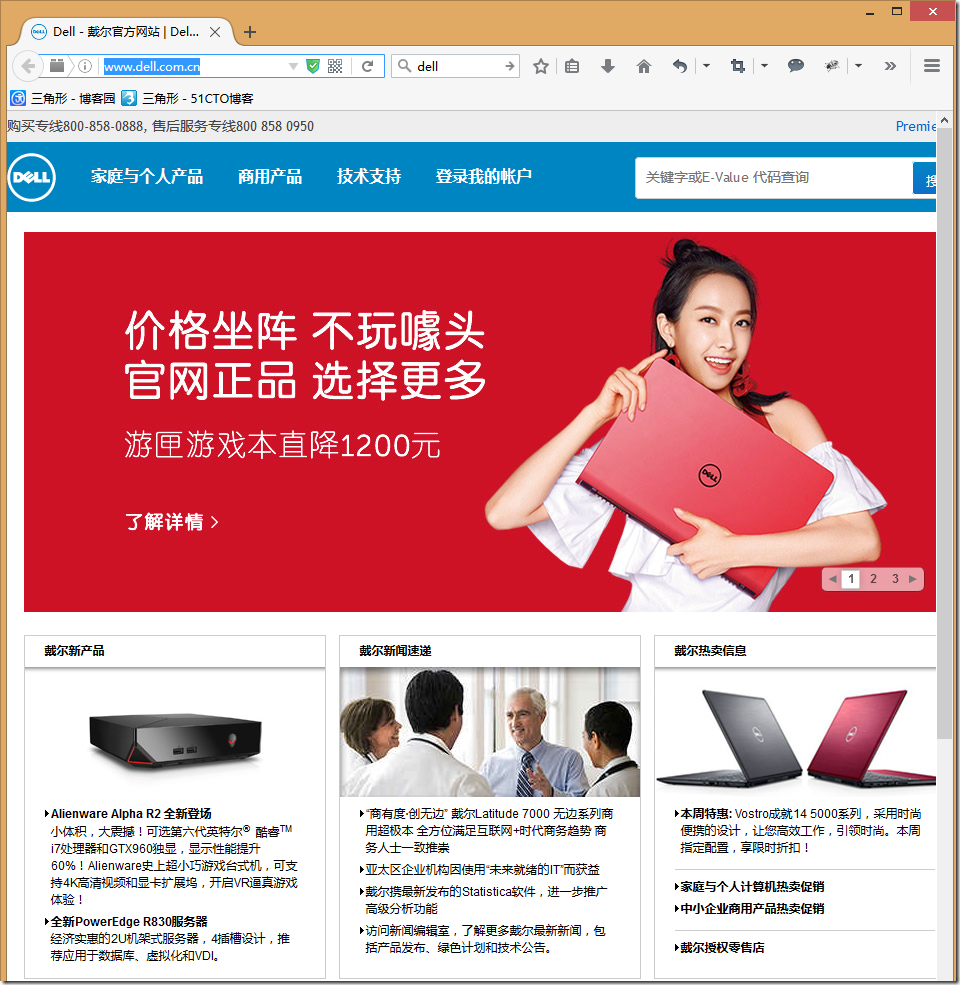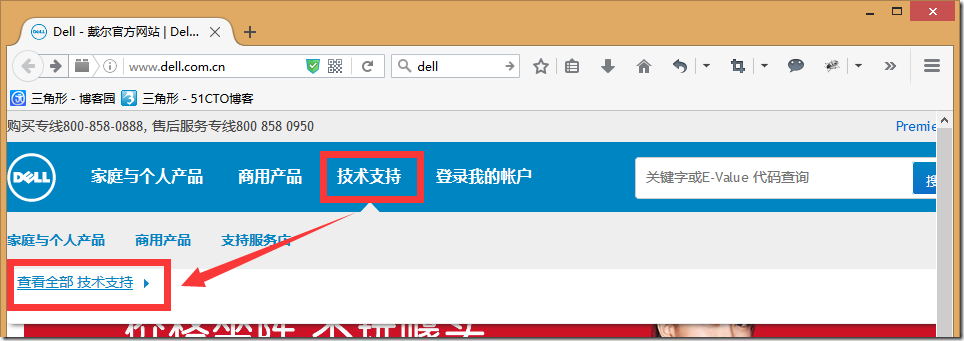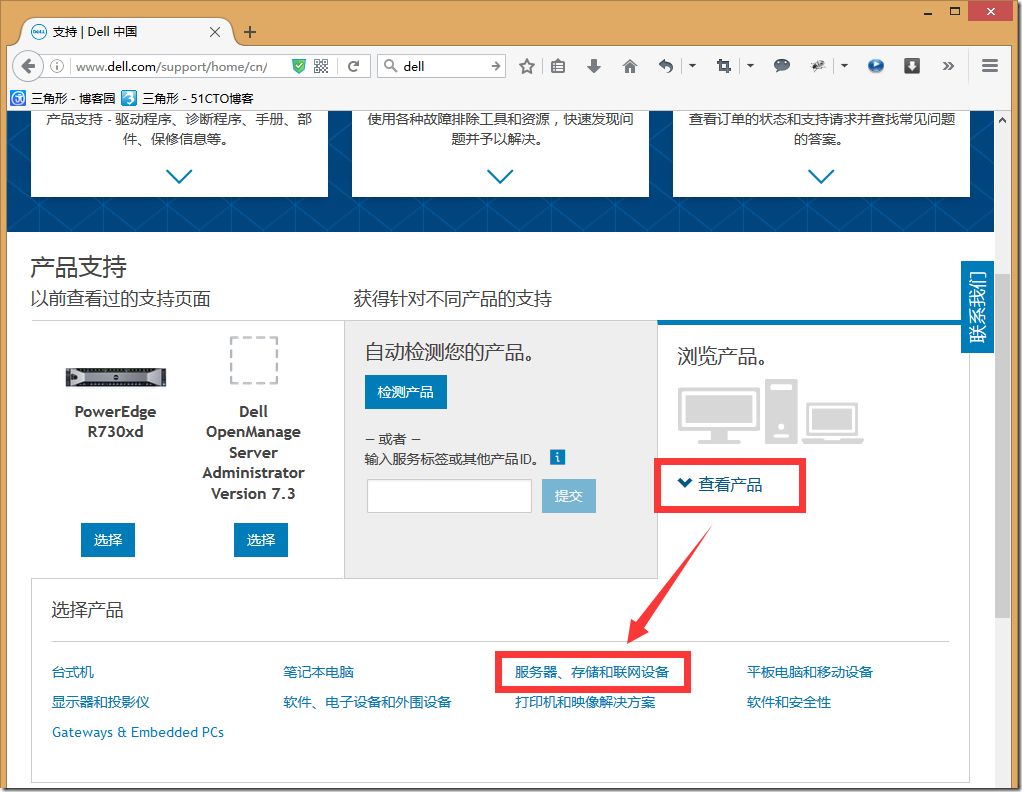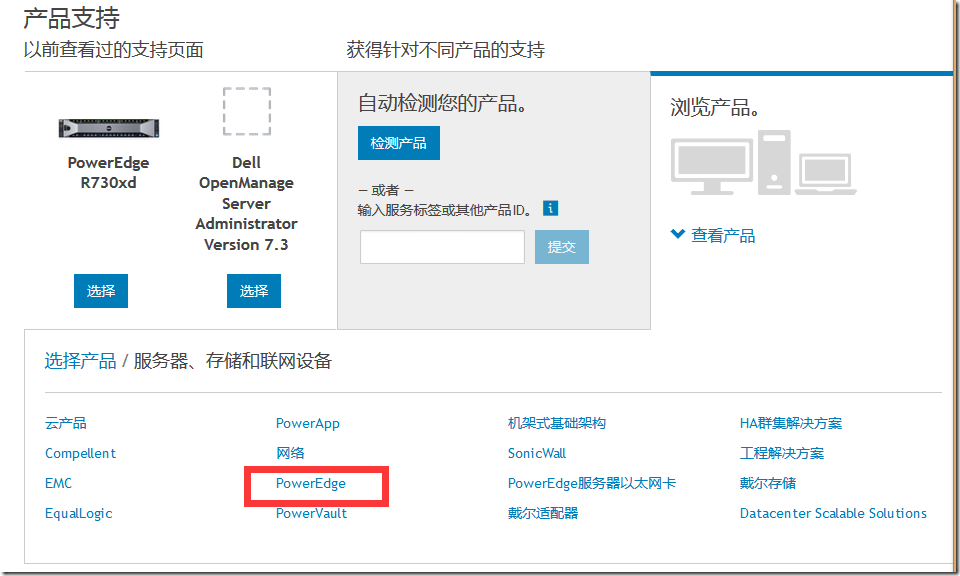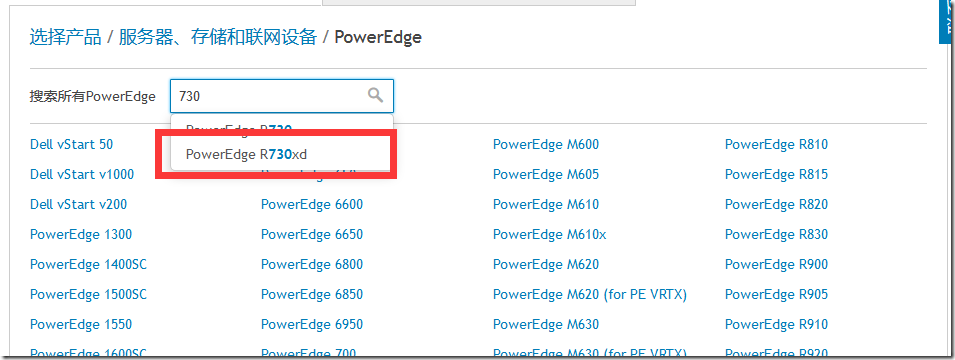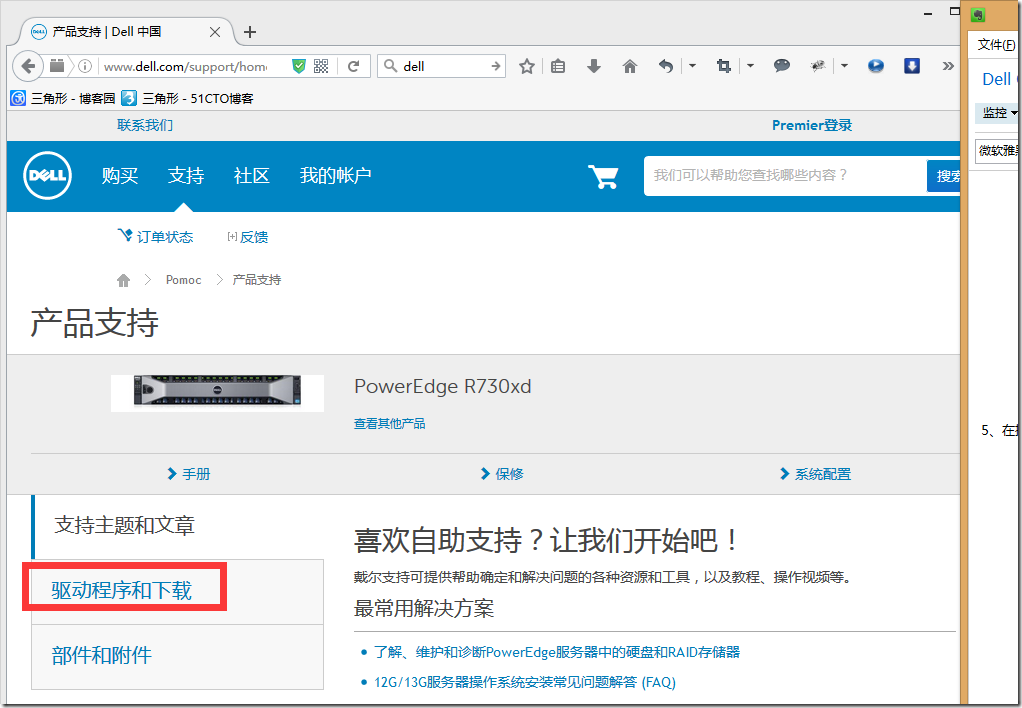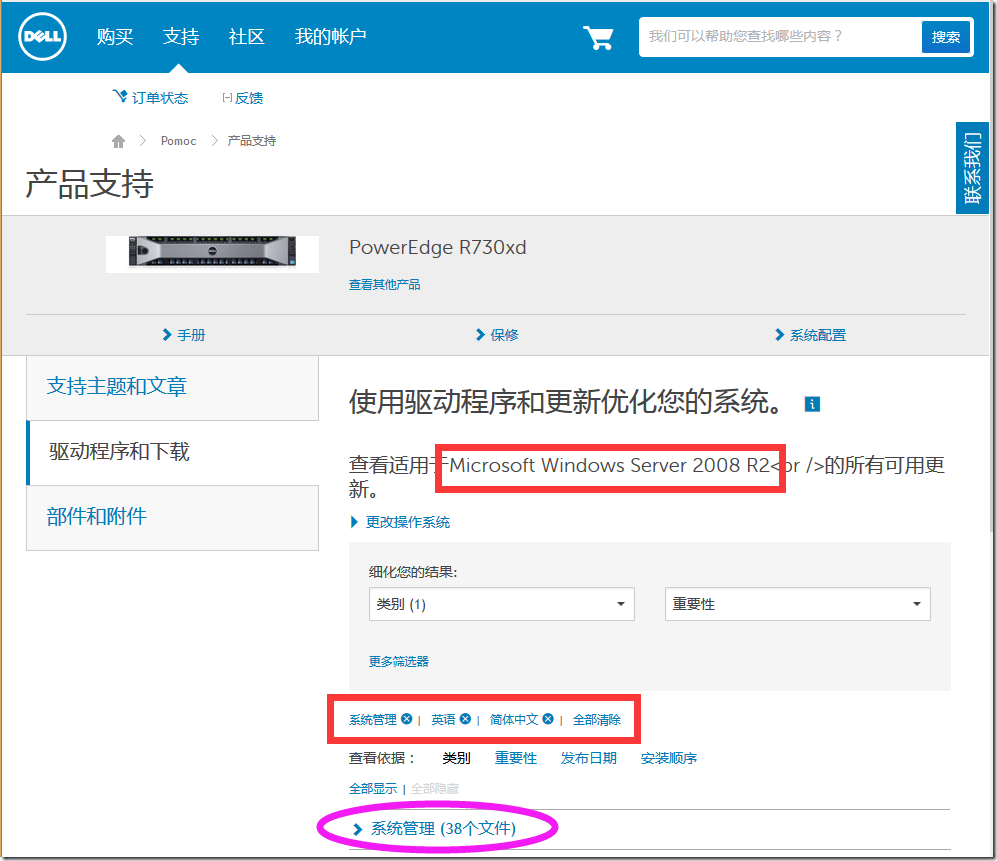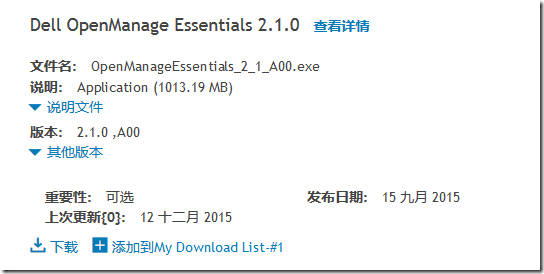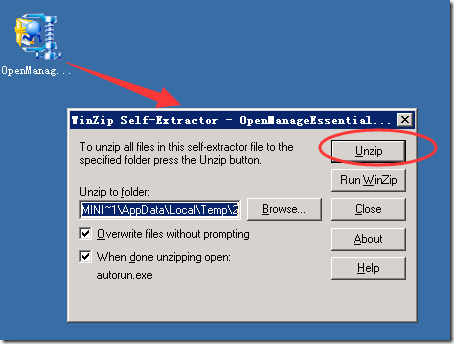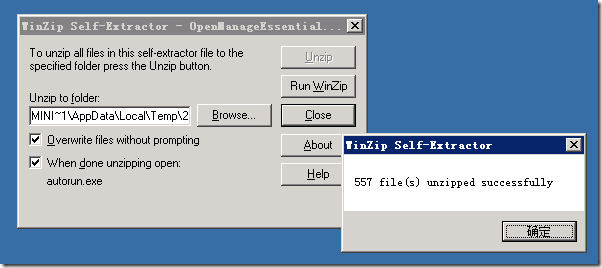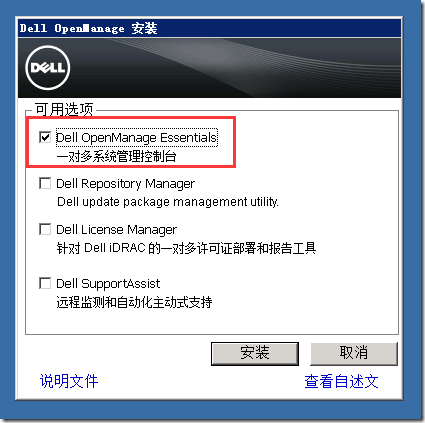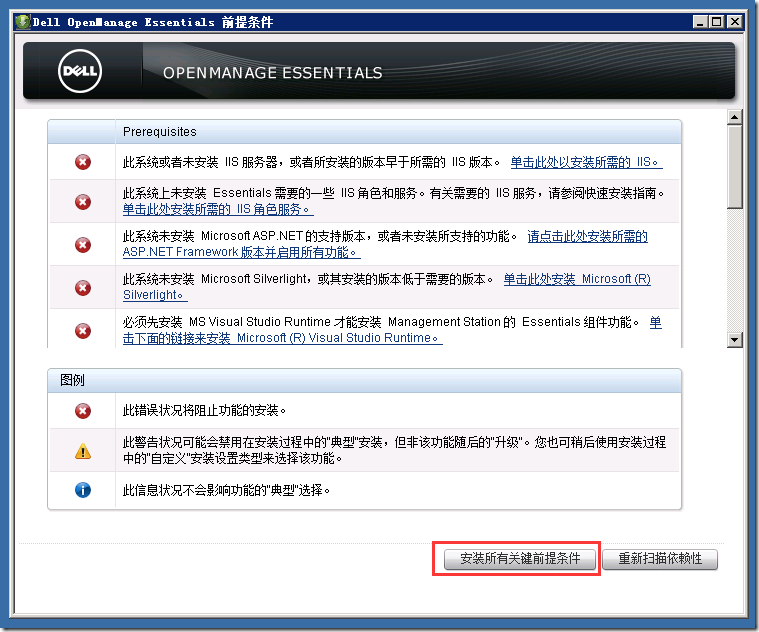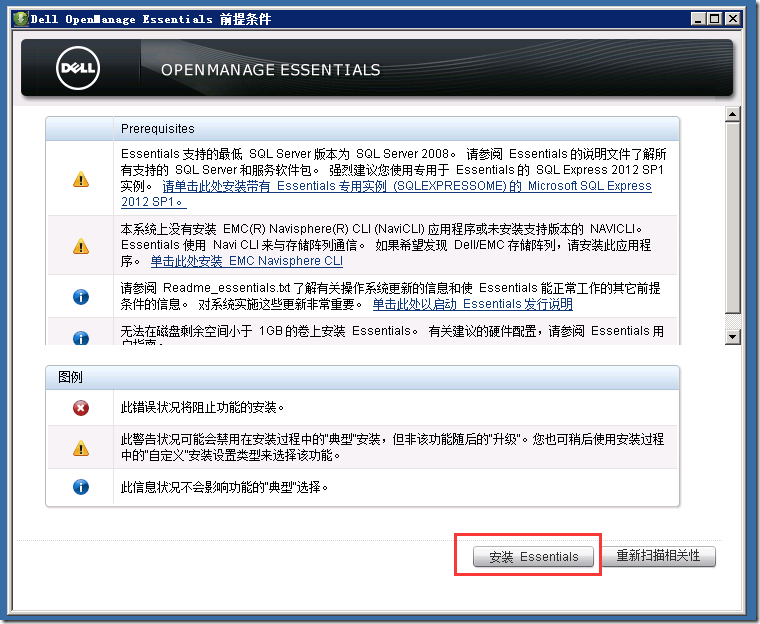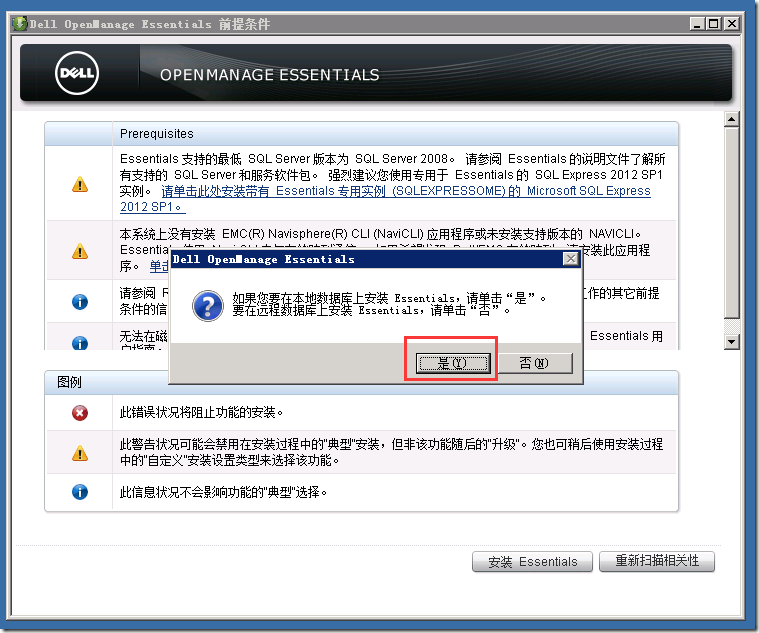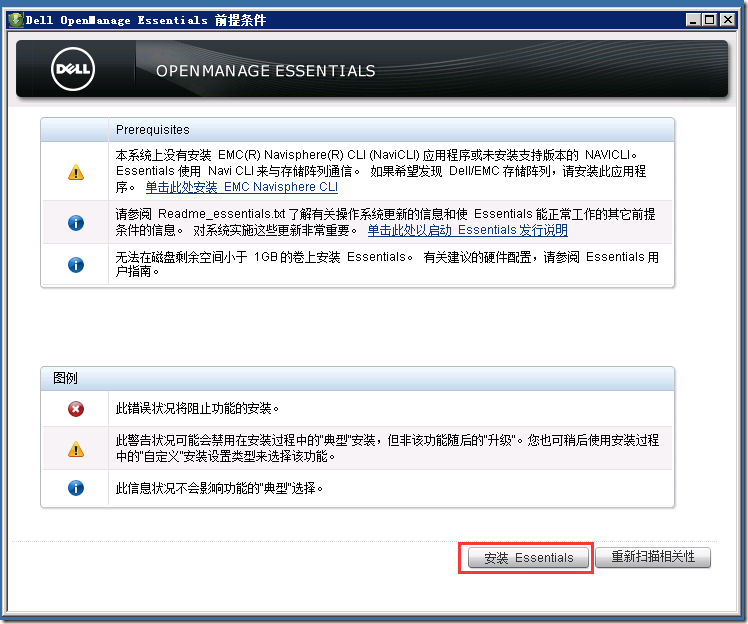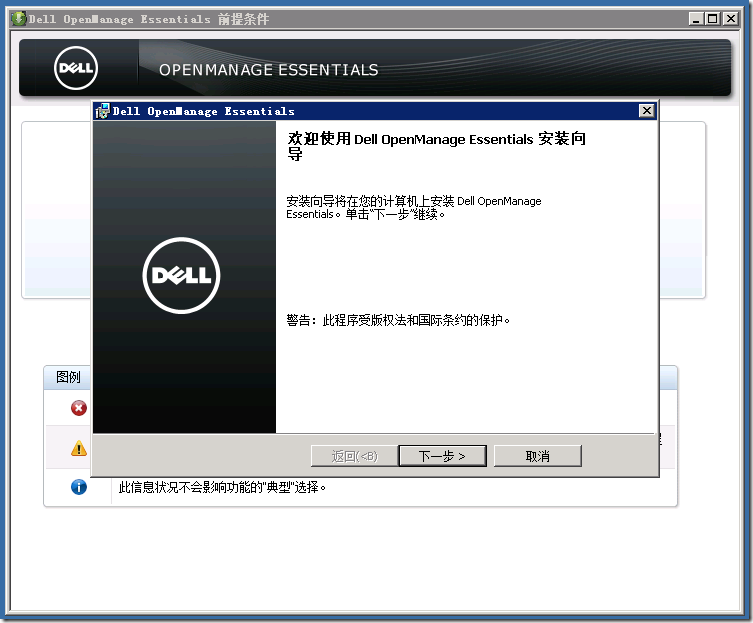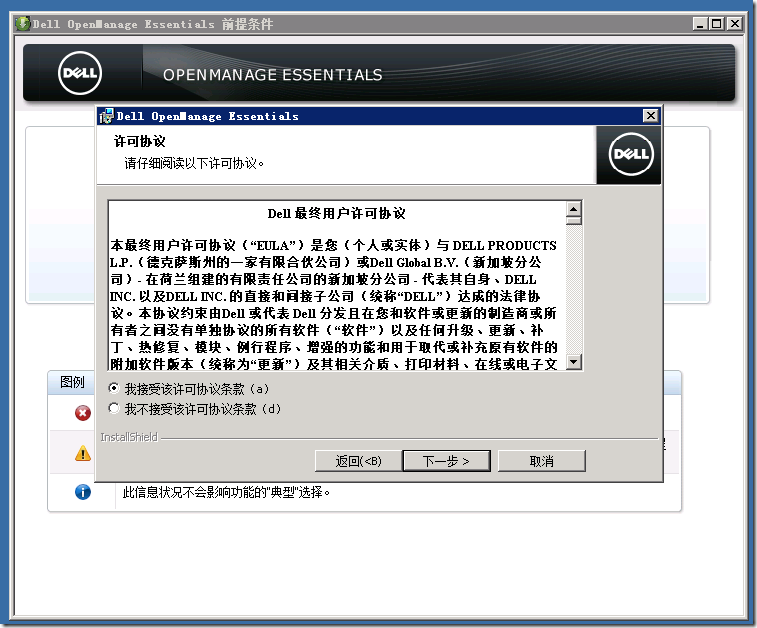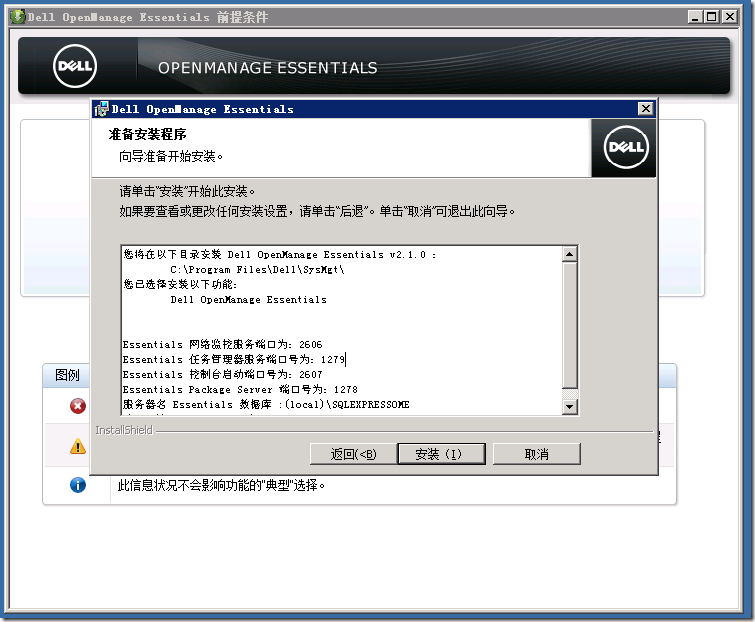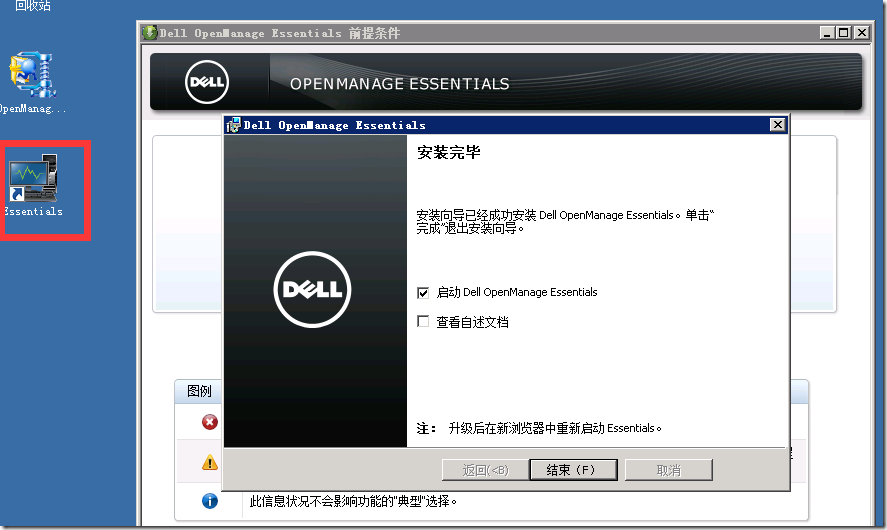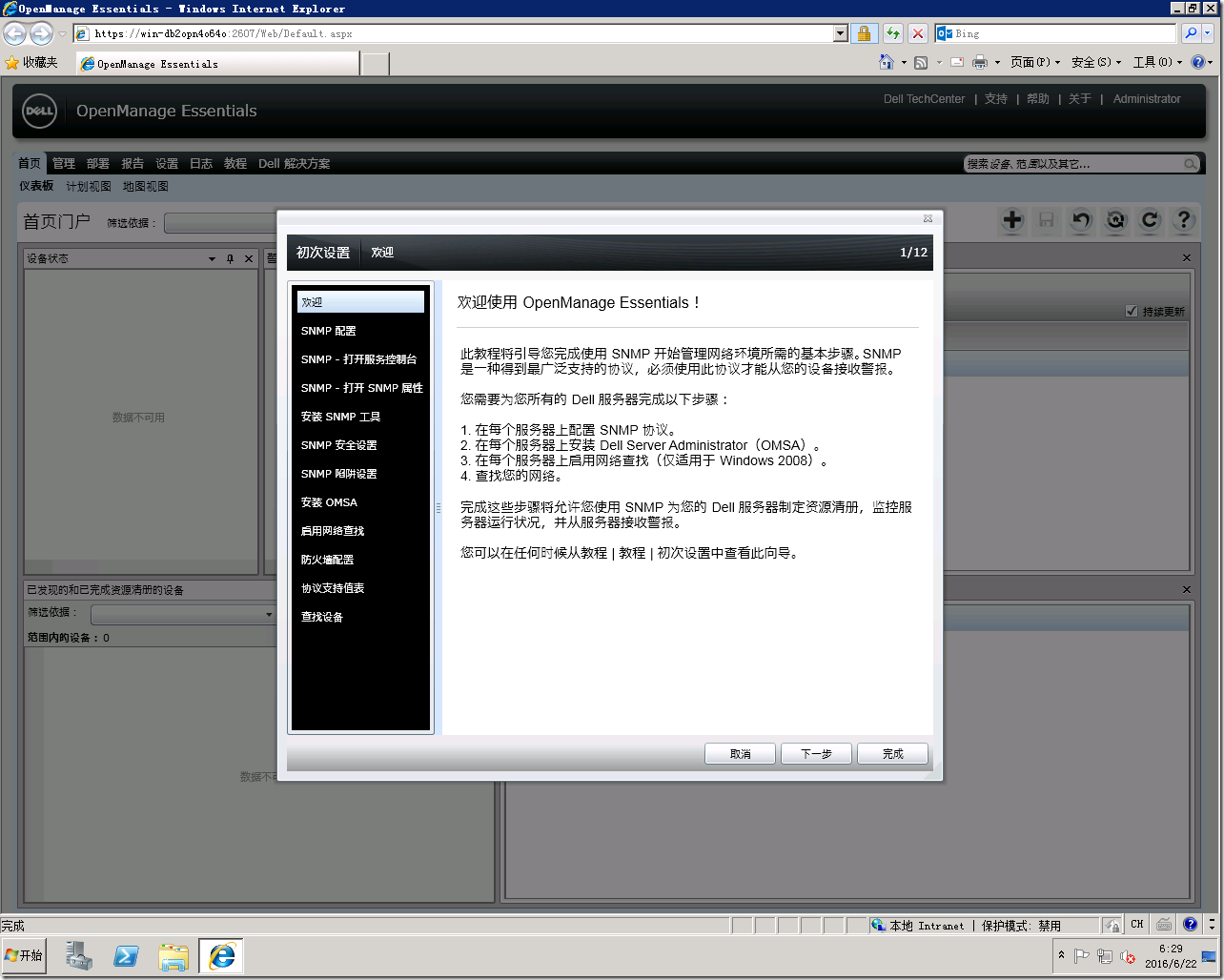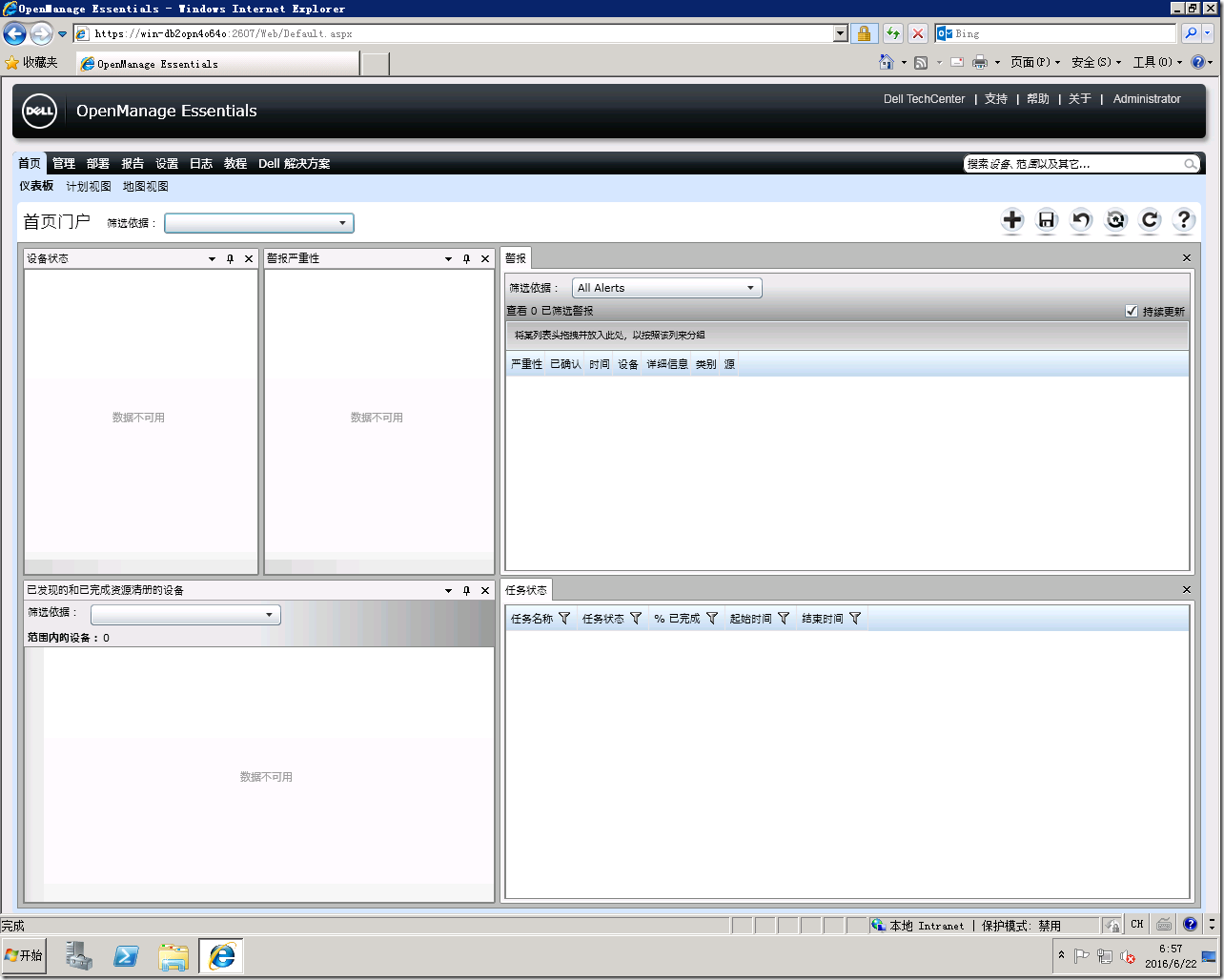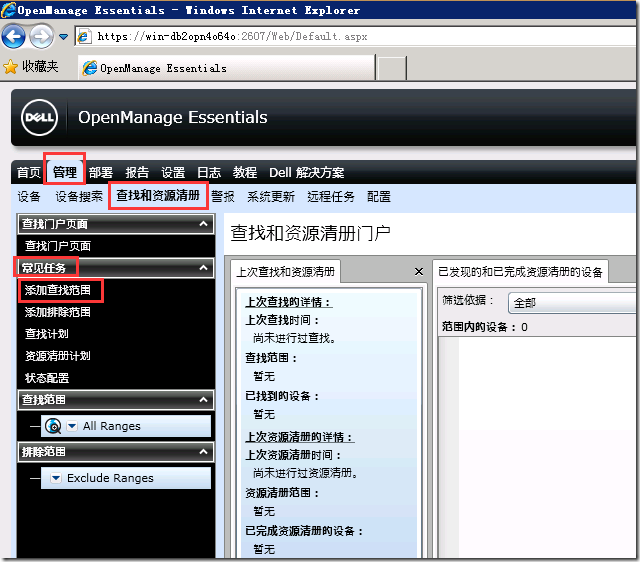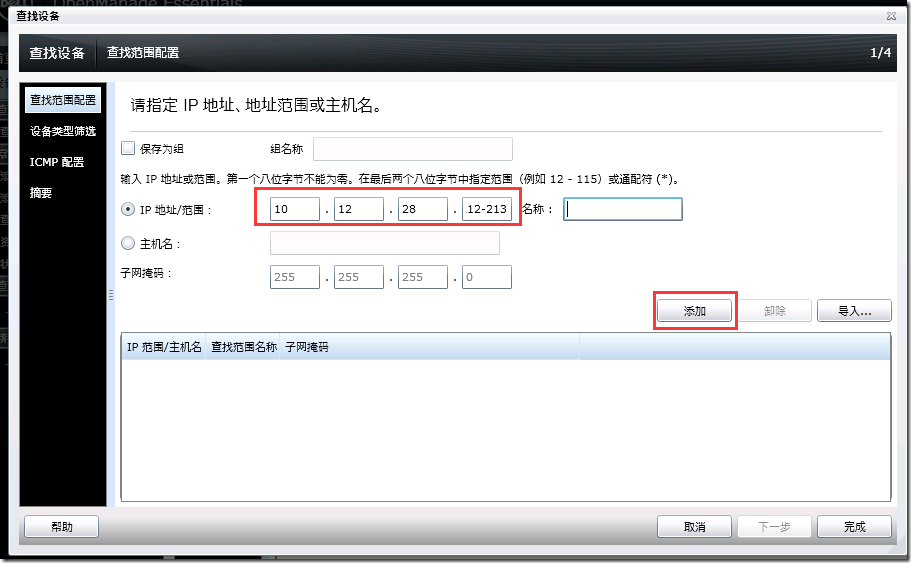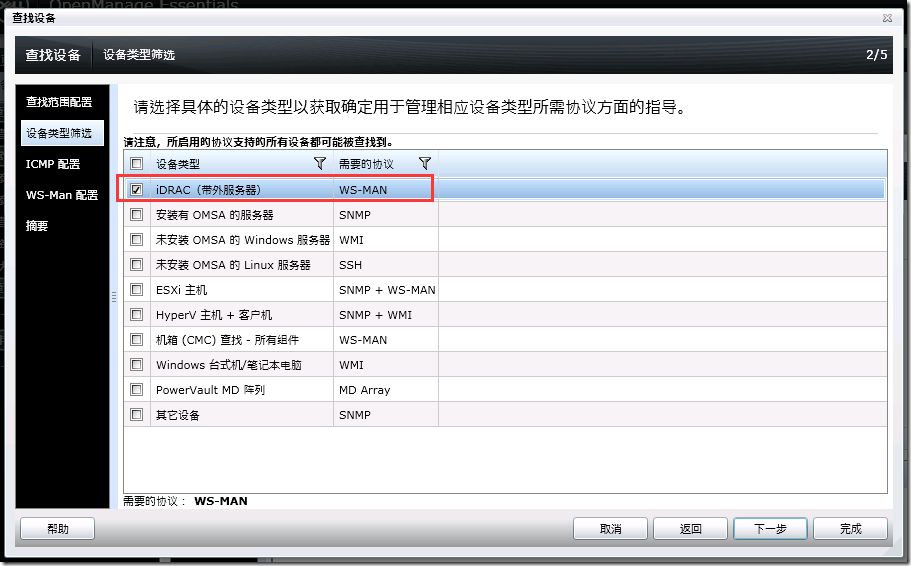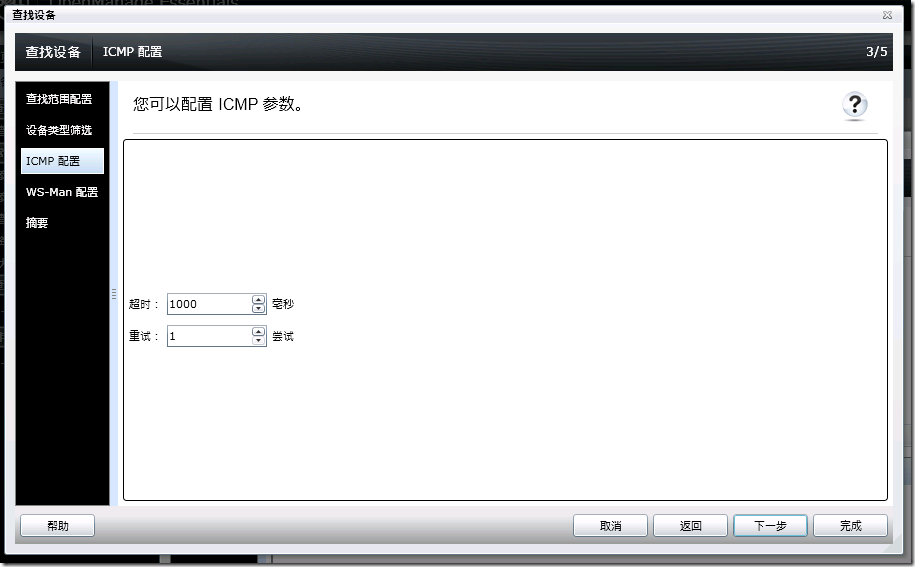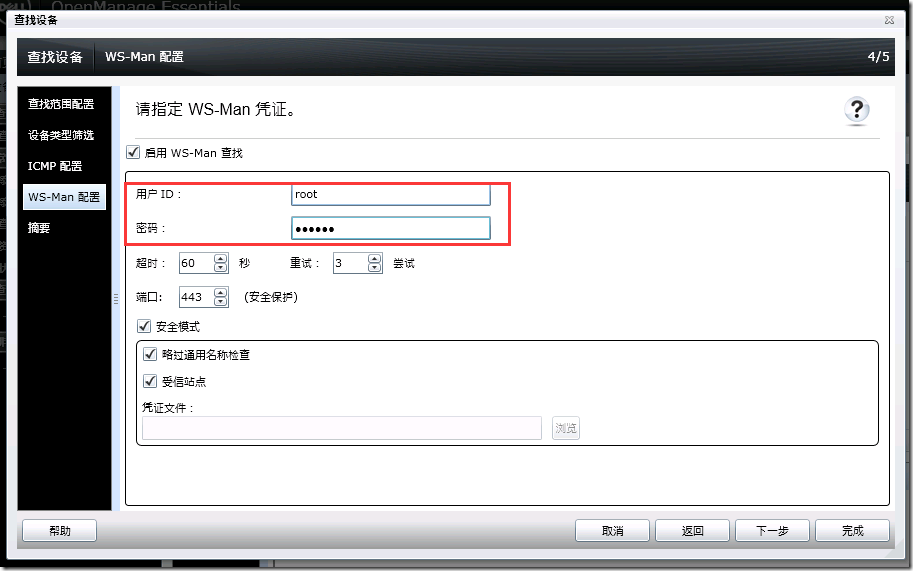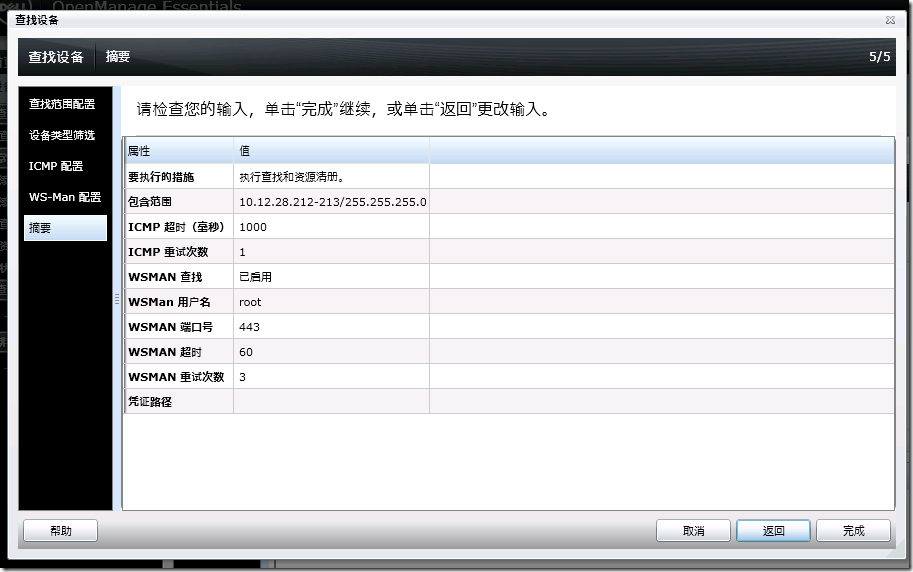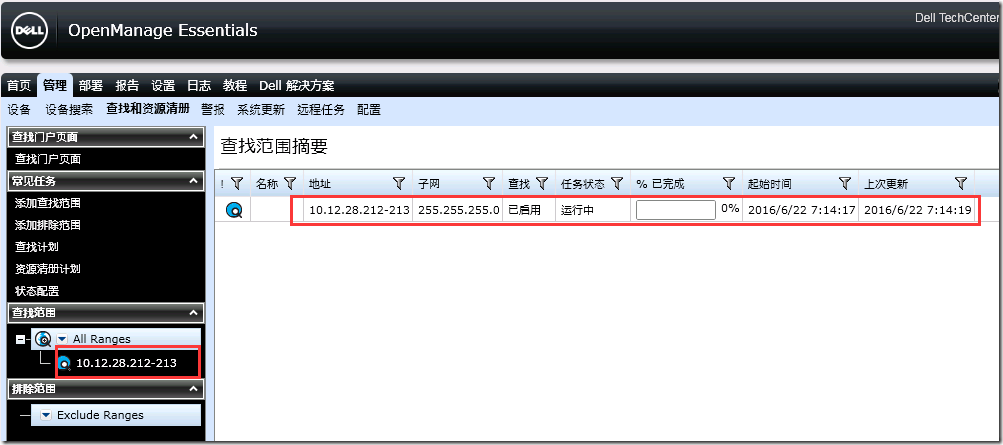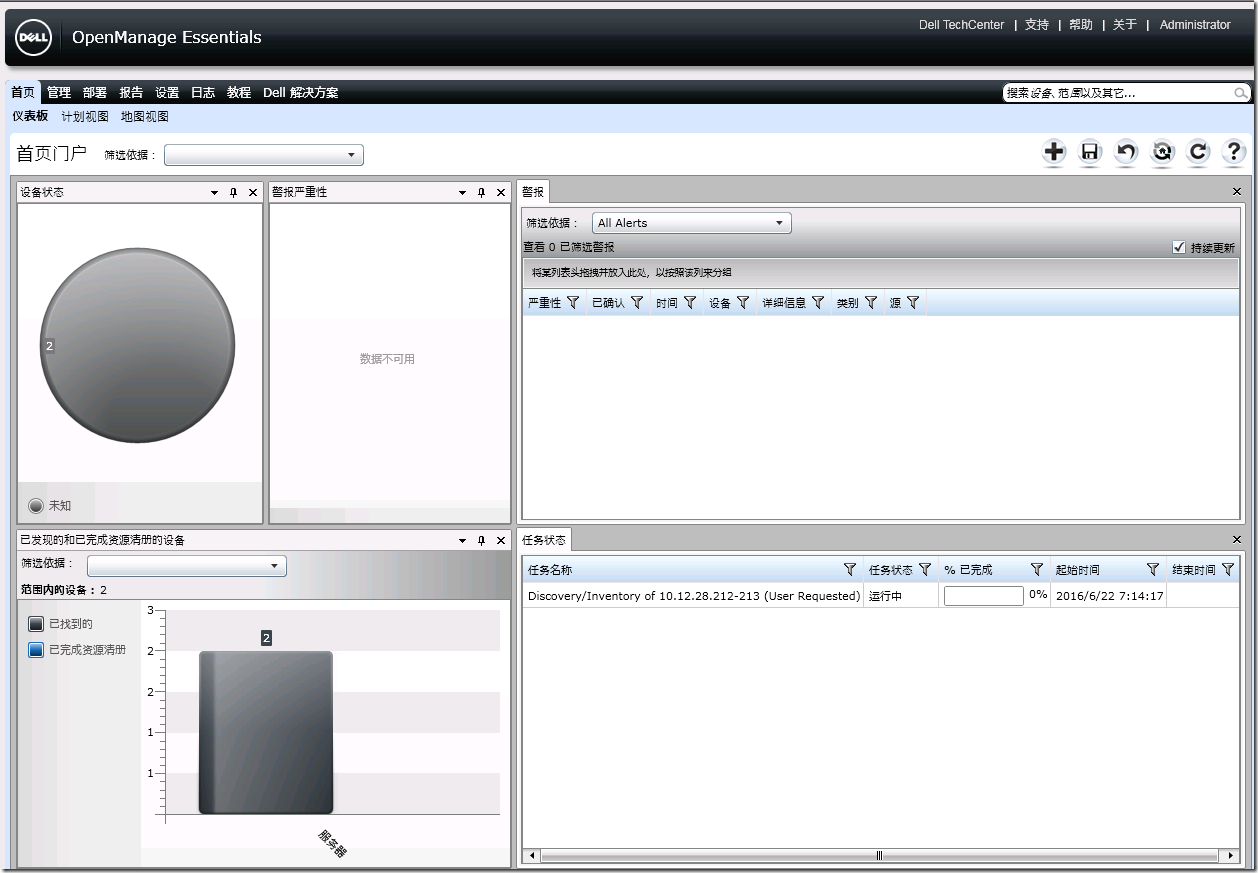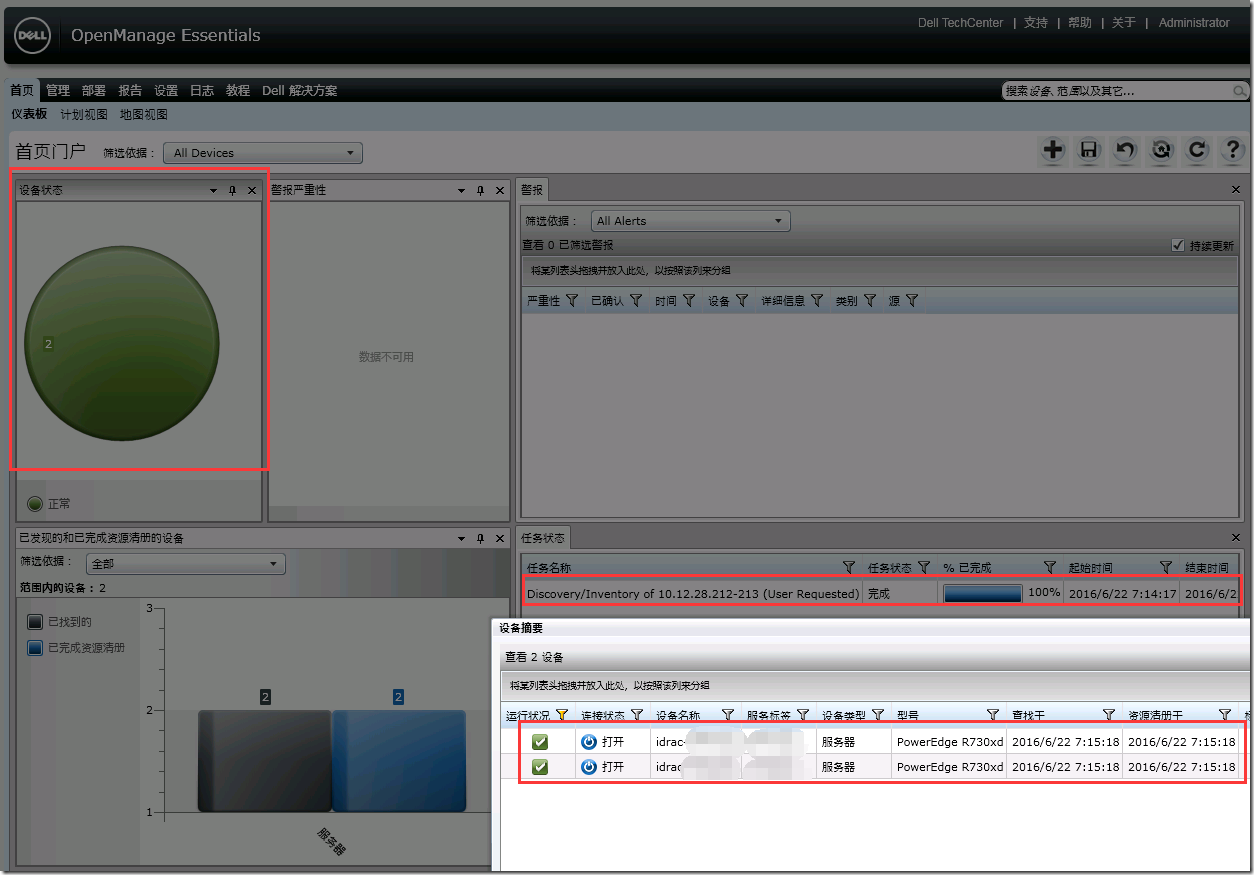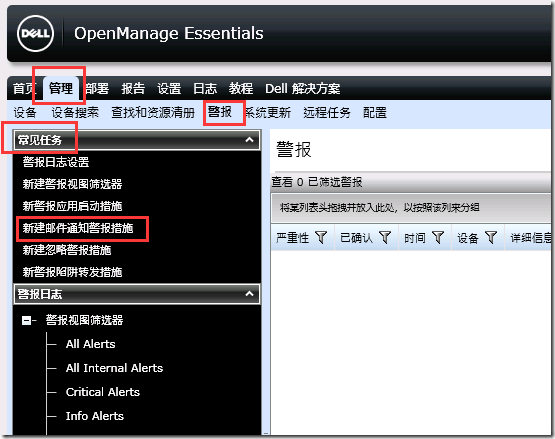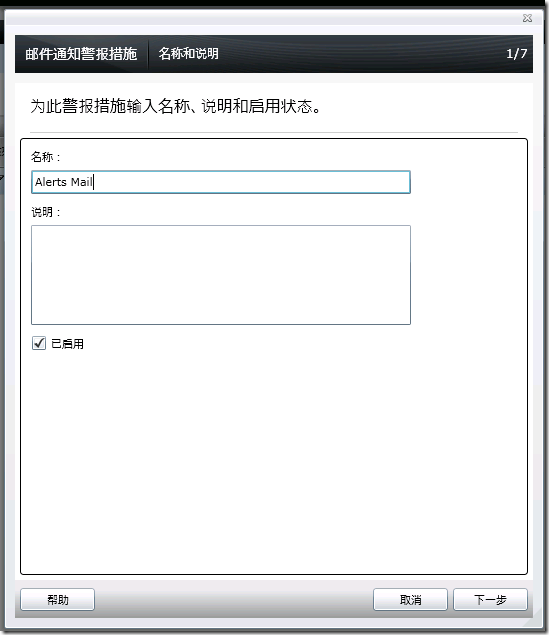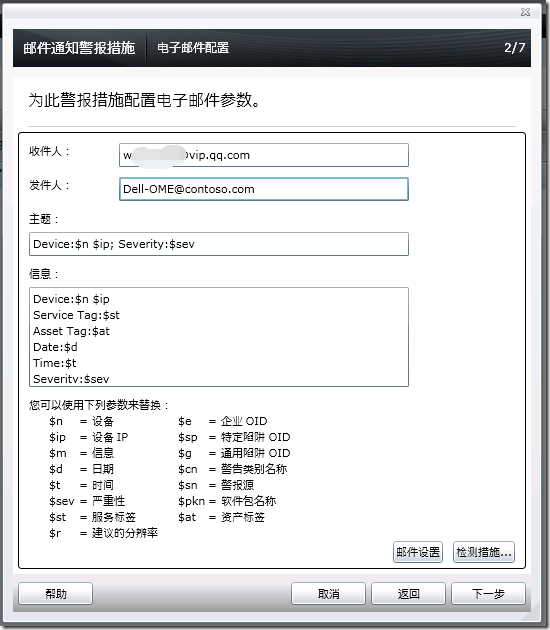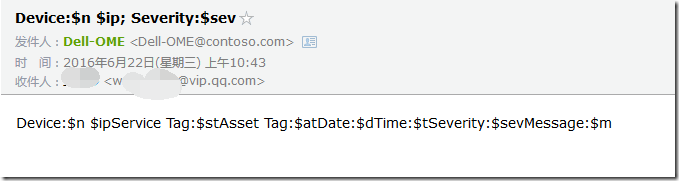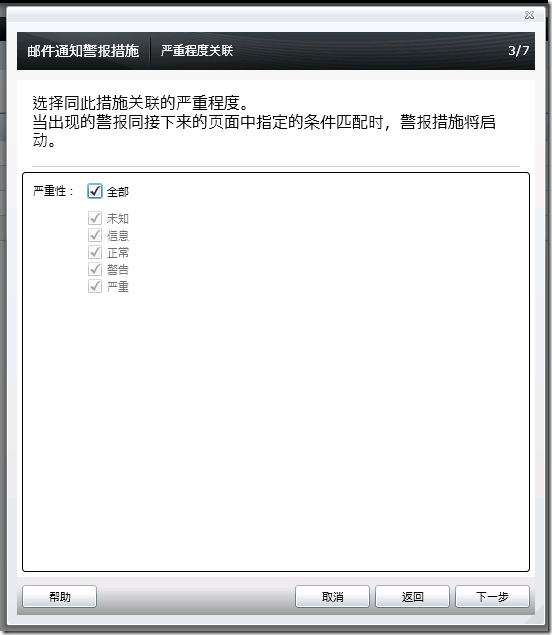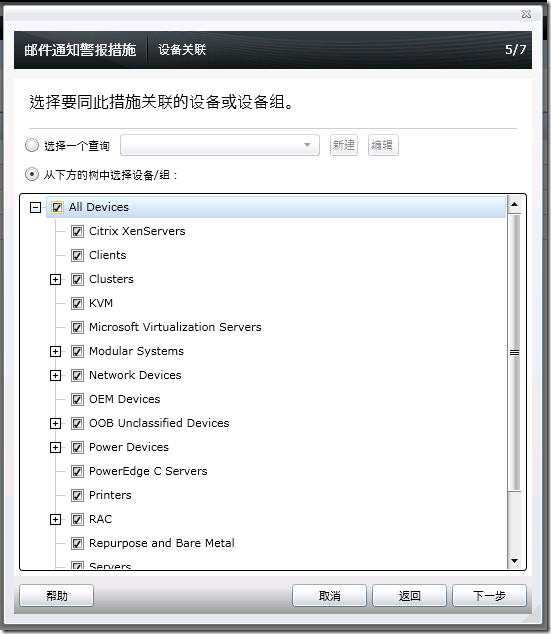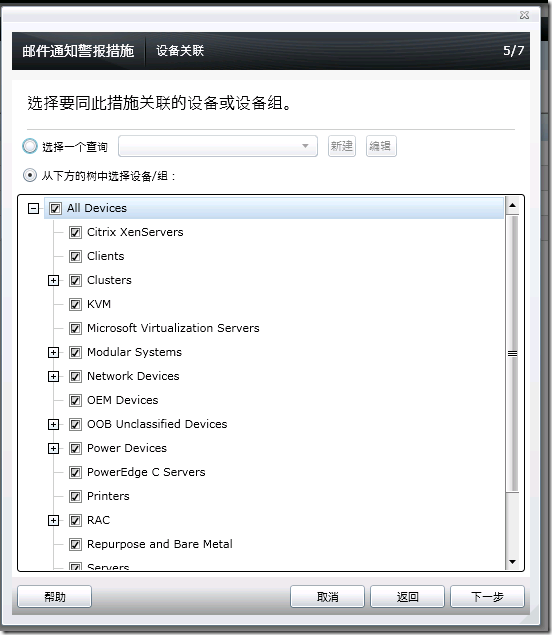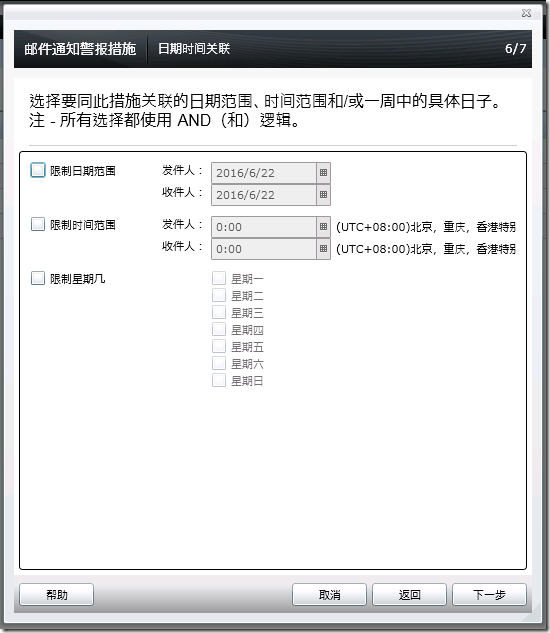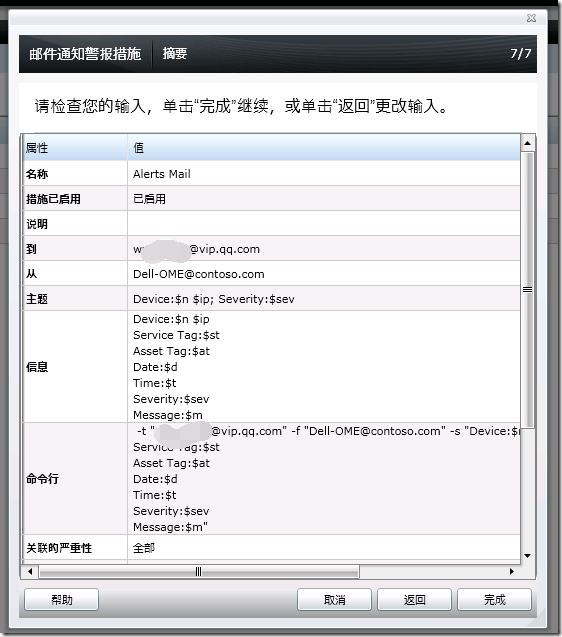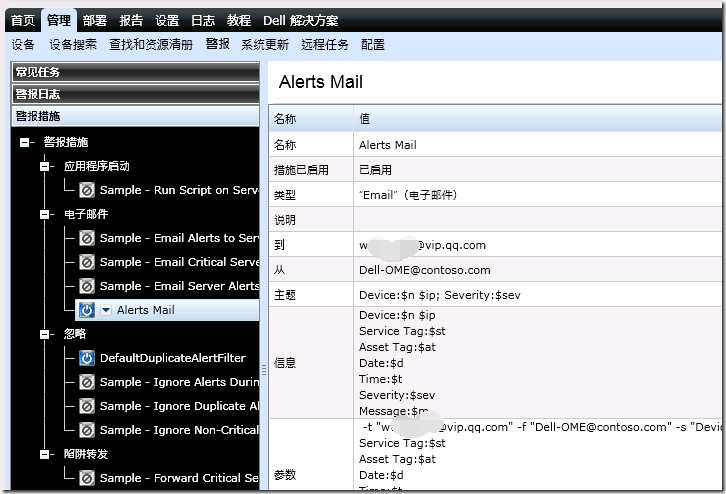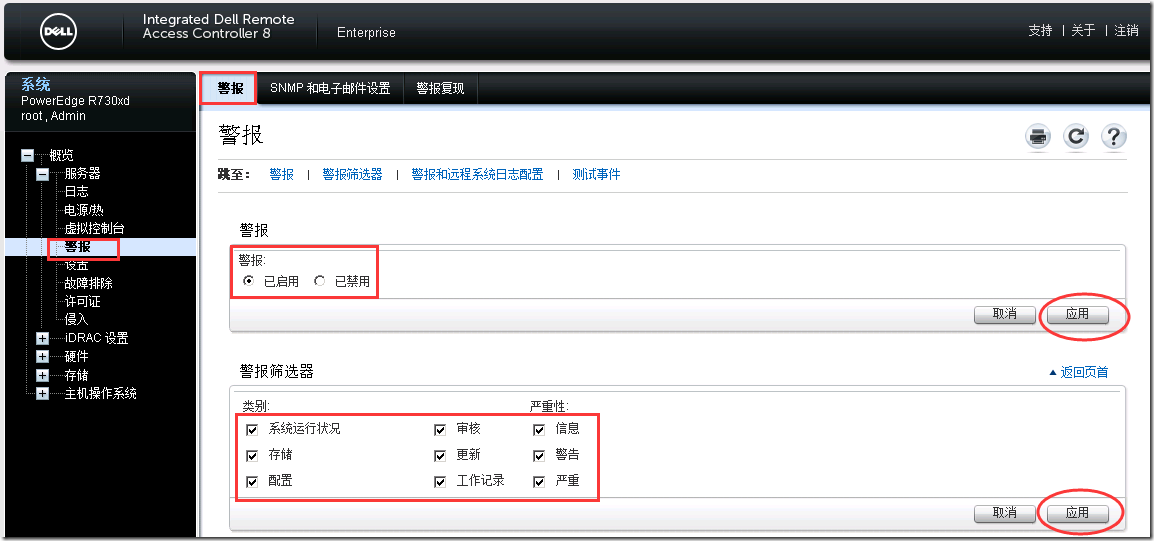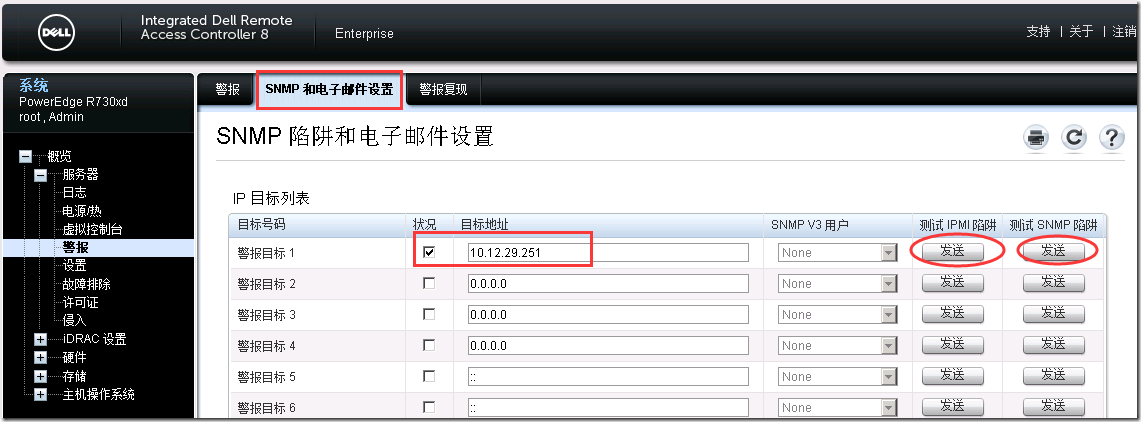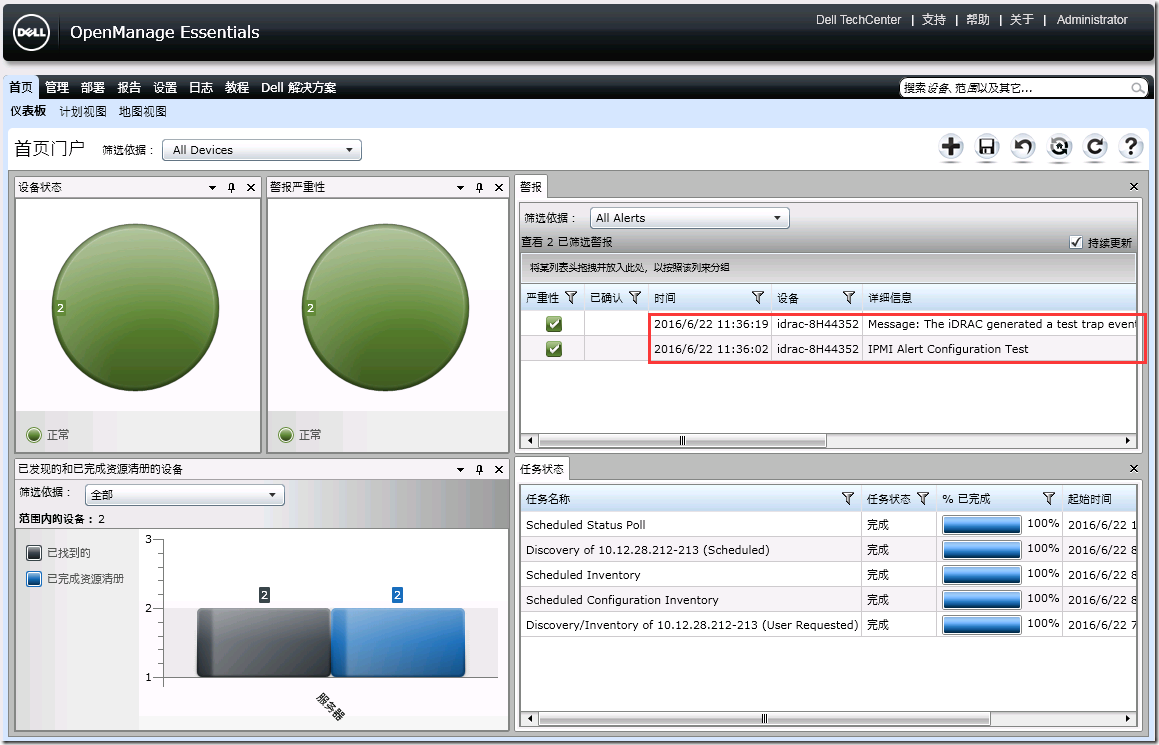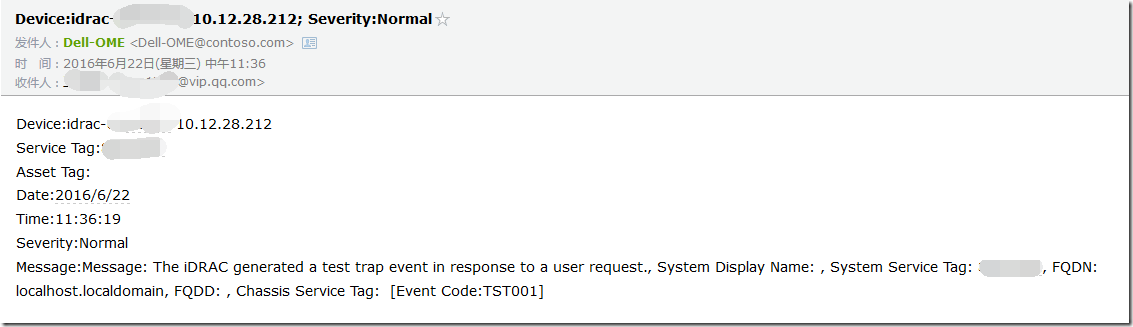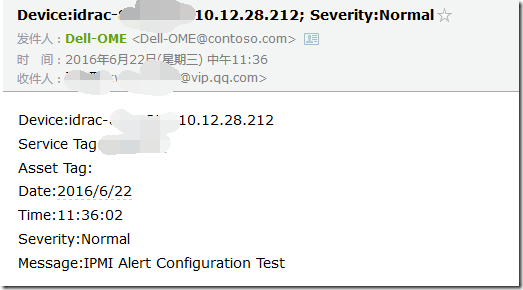本文包括以下四個部分:
下載 Dell OME
安裝 Dell OME
配置 Dell OME
配置 iDRAC
下載 Dell OME
以Dell PowerEdge R730xd 為例
1、登入 Dell 官方網站 http://www.dell.com.cn/
2、開啟技術支援--檢視全部技術支援
3、在瀏覽產品中選擇“伺服器、儲存和聯網裝置”
4、選擇“PowerEdge”
5、在搜尋框中檢索我們的伺服器型號“PowerEdge R730xd”
6、之後頁面將自動跳轉到 730xd 的支援頁面,我們繼續點選“驅動程式和下載”按鈕
7、根據作業系統(2008 R2)和類別(系統管理)進行檢索,共檢索出38個可下載檔案
8、在檢索列表中找到“Dell OpenManage Essentials 2.1.0”,然後進行下載
安裝 Dell OME
1、雙擊下載好的 Dell OME 安裝包,先解壓檔案
2、解壓完成後自動執行安裝程式,這裡我們只安裝 Dell OME
3、安裝前程式會自動檢測安裝環境是否符合要求,對於不符合要求的地方,我們可以點選“安裝所有關鍵前提條件”按鈕讓程式自動準備安裝環境
4、點選“安裝Essentials”,此時會提示是否使用本地資料庫,當本地沒有資料庫卻要使用本地資料庫的時候,程式會自動安裝本地資料庫,當本地資料庫安裝完成後,再次點選“安裝Essentials”才是真正開始安裝Dell OME
5、下一步--接受--典型安裝--安裝,全部採用預設值。需要注意一下安裝摘要,後續使用的時候可能會用到
您將在以下目錄安裝 Dell OpenManage Essentials v2.1.0 :
C:\Program Files\Dell\SysMgt\
您已選擇安裝以下功能:
Dell OpenManage Essentials
Essentials 網路監控服務埠為:2606
Essentials 工作管理員服務埠號為:1279
Essentials 控制檯啟動埠號為:2607
Essentials Package Server 埠號為:1278
伺服器名 Essentials 資料庫 :(local)\SQLEXPRESSOME
認證方法 :SQL Server 認證
6、安裝完成,桌面上會多處一個Dell OME的快捷方式
7、點選“結束”按鈕後會自動開啟Dell OME的程式
配置 Dell OME
1、初次使用Dell OME,會彈出初次設定的歡迎介面,直接關掉就行了,關掉後的畫面如下:
2、我們的環境如下:
Dell OME 10.12.29.251
iDRAC-A 10.12.28.212
iDRAC-B 10.12.28.213
3、設定Dell OME自動新增被監控iDRAC
管理--查詢和資源清冊
常見任務--新增查詢範圍
4、設定查詢範圍
IP地址範圍 10.12.28.212-213
我們只監控iDRAC裝置,所以下面勾選第一項就可以了
ICMP配置不用改
輸入被查詢iDRAC的使用者名稱和密碼,被監控的iDRAC使用者名稱和密碼儘可能保持一致,要不然得新增多個查詢範圍
檢視摘要,確認OK後,完成即可
5、檢視我們剛剛建立的查詢範圍,已經開始查詢iDRAC客戶端了
6、回到首頁,檢視彙總資訊,下面第一個圖(Dell OME查詢到兩個裝置,但是不確認裝置型別),第二張圖(Dell OME已確認完兩個裝置的型別,並已完成資源清冊,且裝置執行正常)
7、在Dell OME上設定郵件報警
管理--警報
常見任務--新建郵件通知警報措施
設定該警報措施的名字:Alerts Mail
配置電子郵件:
收件人:w****@vip.qq.com
發件人:Dell-OME@contoso.com(假郵箱地址,要想讓qq郵箱正常收信,需要在qq郵箱內設定收信白名單)
主題:預設值
資訊:預設值,但是手動把逗號換成回車(只是為了報警郵件方便閱讀)
郵件設定:只設定smtp伺服器為10.12.29.253,這是自己搭建的smtp
中間可以檢測一下傳送郵件配置是否正確,點選“檢測措施”按鈕,然後去qq郵箱查收郵件
根據嚴重性判斷是否傳送郵件,這裡為了方便測試,勾選全部
選擇報警源,這裡為了簡化測試,全部勾選
選擇要關聯的裝置或者裝置組,這裡為了簡化測試,全部勾選
設定傳送郵件的時間限制,預設不勾選,不做限制
檢視摘要,確認無誤後點選“完成”
8、至此,Dell OME端配置完成,可以在如下位置檢視剛剛建立的郵件報警規則
管理--警報
警報措施--電子郵件--Alerts Mail
配置 iDRAC
1、登入iDRAC,進入 概覽--伺服器--警報
設定警報為“已啟用”
設定警報篩選器:全部勾選
ps:最後記得分別點右側的應用按鈕
2、進入警報的下一個標籤“SNMP和電子郵件設定”
配置警報目標1:勾選 狀況,設定Dell OME 地址
點選右側的兩個警報測試按鈕
3、去Dell OME中檢視兩條測試警報
4、去QQ郵箱檢視兩條測試警報